Akce u nahrané šablony
Po nahrání šablony můžete s daným souborem dále pracovat prostřednictvím tlačítka Akce.
Po kliknutí na toto tlačítko se zobrazí nabídka dostupných možností, které lze se šablonou provést.
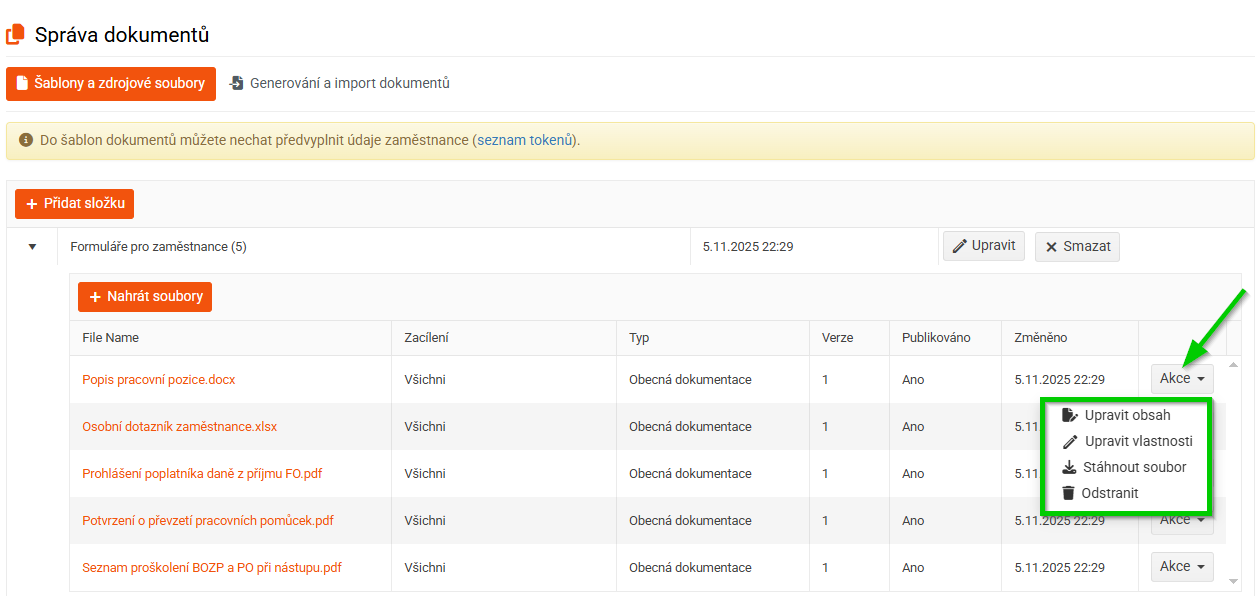
Podrobný popis akcí
Akce: Upravit obsah
Tato akce je dostupná pouze pro formát .doc / .docx.
Po vybrání této akce se otevře stránka s online editorem, kde můžete upravovat dokument a vkládat do něj tokeny, které se při generování nahradí daty o zaměstnanci.
Nezapomeňte změny uložit pomocí tlačítka Uložit změny v dokumentu.
Kliknutím na tlačítko Možnosti můžete zvolit, co se s upraveným dokumentem provede:
- Stáhnout
- Uložit jako PDF
- Odstranit
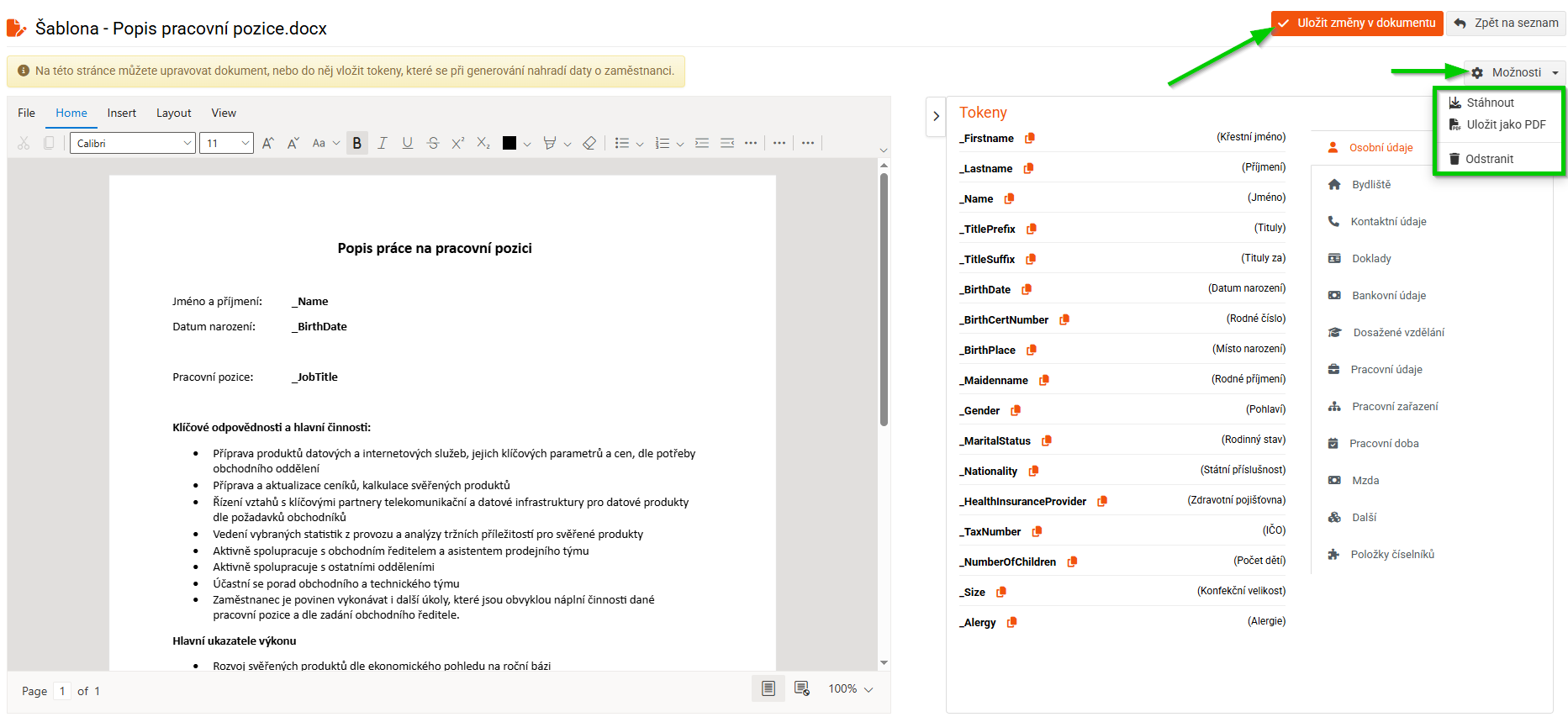
Akce Zobrazit náhled
Tato akce je dostupná pouze pro formát .pdf.
Po vybrání této akce se daný dokument otevře v nové záložce pro rychlý náhled, aniž by bylo nutné jej stahovat.
Akce Upravit vlastnosti
Tato akce je dostupná pro všechny povolené formáty (.doc/.docx, .pdf, .xls/.xlsx).
Po jejím vybrání se otevře okno, kde můžete upravit následující položky:
- Název
- Typ
- Zacílení - POZOR! zacílení šablon se projeví, pouze pokud generujete dokumentaci z profilu zaměstnance. Při hromadném generování se vždy nabízejí všechny šablony, bez ohledu na jejich zacílení.
- Publikováno
- Poznámka
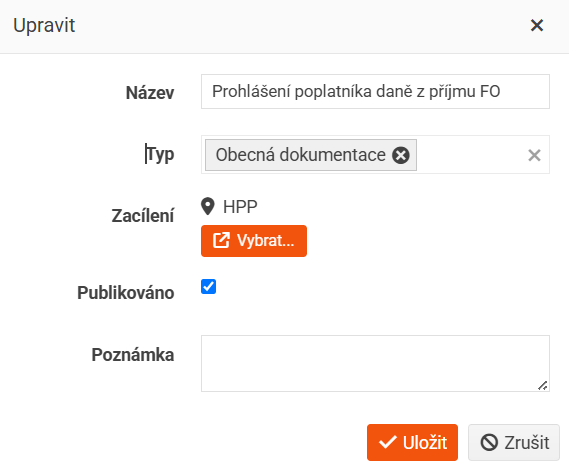
Akce Stáhnout soubor
Tato akce je dostupná pro všechny povolené formáty (.doc/.docx, .pdf, .xls/.xlsx).
Stáhne aktuální verzi šablony do PC.
Akce Odstranit
Tato akce je dostupná pro všechny povolené formáty (.doc/.docx, .pdf, .xls/.xlsx).
Odstraní šablonu ze složky.
